PHP安装攻略:在Windows9x下的安装和配置_PHP
在PHP邮件列表中问得最多的问题可能就是:"如何在我的Windows机器上安装PHP?",那么也许我可以帮助回答这个问题。当你正确安装完成后,你会发现在Windows下开发PHP程序还是不错的。
本教程的目的是向你展示如何用"Apache和Windows"的组合来开发PHP程序。
教程中如未指明具体版本,则PHP为PHP3或PHP4 Beta 2或3,Apache为 1.3.x。
一、安装Apache
首先,你须要一个WEB服务器,我推荐Apache。先到htp://www.apache.org/dist看看。在这页上有世界范围的Apache镜像站点列表,找到离你最近的那个。Apache软件一般叫作apache_1_3_x.win32.exe。把它当到你机器里,运行它。它会问你将Apache安装到什么地方,你可以设为c:\Apache,因为马上你就要修改它的配置文件。如果安装没出什么错的话,Apache就可以用了。有很多readme文件可供参考,但仅有一个文件是讲Win32平台的,包括Window 9x和Windows NT。
二、安装PHP
这个问题在PHP邮件列表中出现的次数太多了。你需要安装最新的Windows版的PHP。你也许会想到你自己去编译PHP3,但我认为对于一般的开发目的,这不需要。PHP也有遍布全世界的镜像站点(中国似乎没有)。选择一个镜像,找到下载区域,选择"Source code and Windows distribution",下载"Windows Binary"。你只须要将当下来的文件Unzip(WinZip就挺好的)到你喜欢的目录中,如C:\PHP4B3.我推荐用版本号作为目录名,这样将来你试用更新版本时,无须删掉老的版本。
在Windows 95/97下安装PHP4 Beta,需要有DCOM的支持。如果你的机器上未装, 到这里去下载一份。
三、配置PHP
与PHP一起分发的文件包里有一个Readme文件,里面讲述了如何配置。有一个文件名为PHP.INI-dist,它是PHP的主要配置文件。将它拷贝到你的Windows系统目录(Windows 9x的\Windows或Windows NT的\WinNT目录),并且改名为PHP.INI。需要对此文件作适当的修改,最主要的事情是加入一些可能要用到的模块,象MySQL等。在PHP.INI文件中找到象下面的这一节内容:
;;;;;;;;;;;;;;;;;;;;;;
; Dynamic Extensions ;
;;;;;;;;;;;;;;;;;;;;;;
; if you wish to have an extension loaded automaticly, use the
; following syntax: extension=modulename.extension
; for example, on windows,
; extension=msql.dll ; or under UNIX,
; extension=msql.so
; Note that it should be the name of the module only,
; no directory information needs to go here.
; Specify the location of the extension with the
; extension_dir directive above.
接下来几行被注释的,如
;Windows Extensions
;extension=php_mysql.dll
;extension=php_nsmail.dll
;extension=php_calendar.dll
;extension=php_dbase.dll
;extension=php_filepro.dll
...
你要做的就是将文件的一些行的注释去掉,即删除打头的分号。我自己需要MySQL的支持,就从"extension=php3_mysql.dll"一行中去掉了分号";",在特定情况下,你要用的DLL文件不在这个列表中,只需要简单地加上一行,如: "extension=mydll.dll"。这样,PHP就配置好了。
四、让Apache与PHP一起工作
找到第一节里你安装Apache的目录,用你喜欢的文件编辑器(最好是支持Win32长文件名格式的,如Edit, Ultraedit等)打开.\conf\httpd.conf文件,在本例中是c:\Apache\conf\httpd.conf(这个是APACHE的最主要的配置文件,不要轻易修改,除非有特定把握)。如看不懂里面的内容,可去参加一下Apache文档。 要让Apache与PHP一起工作,你只要加入几行即可,如下:
ScriptAlias /php4b3/ "C:/PHP4B3/"
AddType application/x-httpd-php3 .php3
AddType application/x-httpd-php3 .php
AddType application/x-httpd-php3 .phtml
Action application/x-httpd-php3 "/php4b3/php.exe"
需要注意的是上面的这三行不能写错。其中第一行的最后一部分是你安装的PHP的目录;后面的两行,你可以直接从这里拷贝并粘帖。这行配置命令都区分大小写。
五、在Windows NT下运行Apache
如果你运行的Windows NT系统,你可能要将Apache作为系统的服务进程来运行。点击"开始"按钮,选择"程序","Apache Web Server","Insfall Apache as Service"。这样,你可以通过NT的控制面版中的"服务"程序来管理Apache的启动和终止。除非有特殊的理由,我建议你将"Apache Service"的运行方式改为"手动":打开控制面版,选择"服务"图标,找到"Apache Service",再点击"运行",将运行方式设为"手动"。不过这样,当你要运行Apache时,必须亲自去启动它,虽然如此,在NT关闭时,Apache也会自动关闭,你不会看到任何Apache的窗口。
六、在Windows 9x中运行
如果你用的是Windows 9x,那么我建议你从作者的网站下载一份"Apache Manager for Windows"。它运行时停留在而右下方小图标栏中,并且会隐藏Apache创建的控制台窗口。这个程序让你避开讨厌的命令行直接启动、停止、重新启动Apache。如果你不用"Apache Manager",你应通过选择"开始","程序","Apache webserver"及"Apache Server"来启动Apache,这样会创建一个控制台窗口。千万别关闭这个窗口,如果关掉,Apache就停止了。要停止Apache的运行,你要打开一个MS-Dos窗口,换到你的安装Apache的目录中,执行如下命令: apache -k shutdown Apache要花一点时间来关闭它的控制台窗口。这主要是为了确保卸载所有的进程,关闭所有的.conf和.log文件。这也正是作者编写Apache Manager的原因。
七、测试你的系统
我强烈建议你至少通过控制台窗口运行Apache一次。要想得到Apache的运行时显示信息的办法是通过控制窗口或error.log文件。error.log文件存放在Apache安装目录的log子目录内。如 c:\Apache\log\error.log。 好,从"开始","程序","Apache Webserver"中选择"Apache server"运行Apache,如果一切都ok的话,你应该能看到像下面的信息:
Apache/1.3.9(Win32) running...
如果你未能看到这条消息或Apache窗口稍纵即逝,你就必须从Dos窗口以命令行的方式启动Apache。换到你安装Apache的目录,键入"Apache",看看显示了什么消息。如果是"parse error in the conf file",问题可能出在你的httpd.conf上。检查一下,并修正错误。
所有的都开始正常工作了。要测试你的系统,找开浏览器,输入如下地址:http://localhost/,你会看到一个由Apache显示给你的页面,上面写着"It works"之类的话。如果未出现这一页,可能你的TCP/IP配置有问题,将你的Windows目录里的hosts.sam文件复制为hosts文件,并检查是否有"127.0.0.1 localhost"一行,并且没有被注释掉。
接下来,试试PHP文件。用你喜爱的编输器,在APache安装目录下的htdocs子目录中创建一个名为info.php3的文件,内容如下:
再打开你的浏览器,输入如下地址:http://localhost/info.php3。如果没有问题的话,你会看到一张很长的表格,里面有PHP的各种配置信息及相关的环境变量,包括Apache的。如果它未工作,请检查你的httpd.conf的设置是否正确,这很重要。如果未设置好,Apache将不知道如何去处理.php3的文件。
八、使用目录别名(Directory Aliases)
你大可不必将所有的东西放到htdocs 目录中。为了能让Apache正确指到你想要的目录,你必须编辑httpd.conf文件,增加"Alias"指令。很简单,就像下面这样:
Alias /yoursite/ "c:path/to/your/web/site/"
重新启动Apache,你新建的目录就开始工作了。用你的浏览器打开http://localhost/yoursite/。当然,你完全可以用你喜欢的名字代替"yoursite",然后在"c:\path\to\your\website"下面按照你的想法建立一个属于你自己的网站结构。

핫 AI 도구

Undresser.AI Undress
사실적인 누드 사진을 만들기 위한 AI 기반 앱

AI Clothes Remover
사진에서 옷을 제거하는 온라인 AI 도구입니다.

Undress AI Tool
무료로 이미지를 벗다

Clothoff.io
AI 옷 제거제

AI Hentai Generator
AI Hentai를 무료로 생성하십시오.

인기 기사

뜨거운 도구

메모장++7.3.1
사용하기 쉬운 무료 코드 편집기

SublimeText3 중국어 버전
중국어 버전, 사용하기 매우 쉽습니다.

스튜디오 13.0.1 보내기
강력한 PHP 통합 개발 환경

드림위버 CS6
시각적 웹 개발 도구

SublimeText3 Mac 버전
신 수준의 코드 편집 소프트웨어(SublimeText3)

뜨거운 주제
 7392
7392
 15
15
 1630
1630
 14
14
 1357
1357
 52
52
 1268
1268
 25
25
 1216
1216
 29
29
 PI 노드 교육 : PI 노드 란 무엇입니까? Pi 노드를 설치하고 설정하는 방법은 무엇입니까?
Mar 05, 2025 pm 05:57 PM
PI 노드 교육 : PI 노드 란 무엇입니까? Pi 노드를 설치하고 설정하는 방법은 무엇입니까?
Mar 05, 2025 pm 05:57 PM
Pinetwork 노드에 대한 자세한 설명 및 설치 안내서이 기사에서는 Pinetwork Ecosystem을 자세히 소개합니다. Pi 노드, Pinetwork 생태계의 주요 역할을 수행하고 설치 및 구성을위한 전체 단계를 제공합니다. Pinetwork 블록 체인 테스트 네트워크가 출시 된 후, PI 노드는 다가오는 주요 네트워크 릴리스를 준비하여 테스트에 적극적으로 참여하는 많은 개척자들의 중요한 부분이되었습니다. 아직 Pinetwork를 모른다면 Picoin이 무엇인지 참조하십시오. 리스팅 가격은 얼마입니까? PI 사용, 광업 및 보안 분석. Pinetwork 란 무엇입니까? Pinetwork 프로젝트는 2019 년에 시작되었으며 독점적 인 Cryptocurrency Pi Coin을 소유하고 있습니다. 이 프로젝트는 모든 사람이 참여할 수있는 사람을 만드는 것을 목표로합니다.
 Gate.io의 최신 버전 다운로드
Mar 05, 2025 pm 07:51 PM
Gate.io의 최신 버전 다운로드
Mar 05, 2025 pm 07:51 PM
cryptocurrency 여행을 시작하려면 Gate.io 앱을 다운로드해야합니까? 이 안내서는 iOS, Android 및 Windows 장치의 최신 버전 다운로드 단계를 자세히 설명합니다. 공식 웹 사이트를 방문하고 다운로드 링크를 찾은 다음 장치를 기반으로 적절한 옵션을 선택하십시오. iOS의 경우 App Store로 직접 이동하는 반면 Android 및 Windows 사용자는 수동 설치를 위해 APK 또는 Installer를 다운로드합니다. 설치되면 앱을 시작하고 계정을 설정하여 Cryptocurrency의 세계로 들어갈 수 있습니다.
 Node.js 환경에서 403을 반환하는 타사 인터페이스 문제를 해결하는 방법은 무엇입니까?
Mar 31, 2025 pm 11:27 PM
Node.js 환경에서 403을 반환하는 타사 인터페이스 문제를 해결하는 방법은 무엇입니까?
Mar 31, 2025 pm 11:27 PM
Node.js 환경에서 403을 반환하는 타사 인터페이스의 문제를 해결하십시오. Node.js를 사용하여 타사 인터페이스를 호출 할 때 때때로 403을 반환하는 인터페이스에서 403의 오류가 발생합니다 ...
 비트 코인에는 어떤 종류의 디스크보기 소프트웨어가 사용됩니까?
Mar 17, 2025 pm 04:27 PM
비트 코인에는 어떤 종류의 디스크보기 소프트웨어가 사용됩니까?
Mar 17, 2025 pm 04:27 PM
올바른 비트 코인 시장보기 소프트웨어를 선택하는 것이 중요하며, 투자자가 시장 조건을 실시간으로 파악하고 더 현명한 투자 결정을 내릴 수 있습니다. 이 기사는 개인 요구 평가 (거래 빈도, 분석 깊이, 정보 요구 및 예산), 소프트웨어 유형 선택 (교환 인터페이스, 전문 소프트웨어, 시장 웹 사이트/앱), 핵심 기능 고려 사항 (데이터 신뢰성, 차트 도구, 커뮤니케이션 설정, 커뮤니케이션 커뮤니케이션 및 플랫폼 호환) 및 방향 권장 사항 (성기 재무 플랫폼, Cryptocurency Aggregation Platform, Community Communitation Software)을 포함하여 선택하는 방법을 안내합니다. 마지막으로, 몇 가지 소프트웨어를 더 시도하고 비교하여 귀하의 요구에 가장 적합한 도구를 선택하는 것이 좋습니다. 소프트웨어는 보조 도구 일 뿐이며 자신의 위험에 투자 할 때 조심해야합니다.
 OKX 거래 플랫폼을 다운로드하는 방법
Mar 26, 2025 pm 05:18 PM
OKX 거래 플랫폼을 다운로드하는 방법
Mar 26, 2025 pm 05:18 PM
OKX 트레이딩 플랫폼은 모바일 장치 (Android 및 iOS) 및 컴퓨터 (Windows 및 MacOS)를 통해 다운로드 할 수 있습니다. 1. Android 사용자는 공식 웹 사이트 또는 Google Play에서 다운로드 할 수 있으며 보안 설정에주의를 기울여야합니다. 2. iOS 사용자는 앱 스토어를 통해 다운로드하거나 공식 발표를 따라 다른 방법을 얻을 수 있습니다. 3. 컴퓨터 사용자는 공식 웹 사이트에서 해당 시스템의 클라이언트를 다운로드 할 수 있습니다. 설치 후 다운로드 할 때 항상 공식 채널을 사용하고 등록, 로그인 및 보안 설정을 사용해야합니다.
 램프 아키텍처에서 Node.js 또는 Python 서비스를 효율적으로 통합하는 방법은 무엇입니까?
Apr 01, 2025 pm 02:48 PM
램프 아키텍처에서 Node.js 또는 Python 서비스를 효율적으로 통합하는 방법은 무엇입니까?
Apr 01, 2025 pm 02:48 PM
많은 웹 사이트 개발자는 램프 아키텍처에서 Node.js 또는 Python 서비스를 통합하는 문제에 직면 해 있습니다. 기존 램프 (Linux Apache MySQL PHP) 아키텍처 웹 사이트 요구 사항 ...
 Binance Hodler Airdrop에 참여하는 방법은 무엇입니까? Binance Hodler Airdrop에 참여하는 방법에 대한 튜토리얼
Mar 05, 2025 pm 04:39 PM
Binance Hodler Airdrop에 참여하는 방법은 무엇입니까? Binance Hodler Airdrop에 참여하는 방법에 대한 튜토리얼
Mar 05, 2025 pm 04:39 PM
Binance Hodl Airdrop 가이드 : 쉽게 무료 토큰을 얻으십시오! Binance는 새로운 에어 드롭 메커니즘 인 Binance Hodl Airdrop을 출시하여 BNB 소득 제품을 보유함으로써 임의의 새로운 코인 에어 드롭을 얻을 수 있습니다! 이 기사는 역사 쿼리, 참여 단계 및 위험 평가를 포함하여 Binance Hodl Airdrop에 대해 자세히 설명합니다. Binance Hodl Airdrop이란 무엇입니까? Binance Hodl Airdrop은 새로운 통화의 정기적 인 에어 드롭이며 "뒤로 스냅 샷"메커니즘을 사용하여 BNB 통화 제작 제품의 보유 및 에어 드롭 보상을 계산합니다. Binance로부터 새로운 통화 보상을 받기 위해 이벤트 발표 전에 특정 기간 내에 BNB 현재 또는 일반 통화 소득 제품 만 보유하면됩니다. 에어 드롭 발표를 볼 때 시스템이 스냅 샷을 완료했기 때문에 참여할 수있는 기회가 마감 료화됩니다. 참여해야합니다
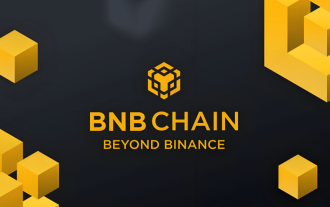 바이 니스 다운로드 포털
Mar 04, 2025 pm 05:33 PM
바이 니스 다운로드 포털
Mar 04, 2025 pm 05:33 PM
기사 소개 Binance 다운로드 포털은 장치 및 운영 체제마다 다릅니다. 먼저 장치 유형을 명확히 한 다음 공식 웹 사이트 Binance.com을 방문하고 (도메인 이름을 확인하려면 참고) 공식 웹 사이트에서 눈에 띄는 위치에서 "다운로드"버튼을 찾은 다음 다른 운영 체제에 따라 다운로드를 선택해야합니다. 컴퓨터 버전은 설치 프로그램을 다운로드하여 설치해야합니다. 다운로드 후 계정에 생성 또는 로그인하고 계정 정보 및 키를 유지하는 데주의를 기울여야합니다.




